系统下载推荐
办法/步骤:
1、打开控制面板——程序和功能。
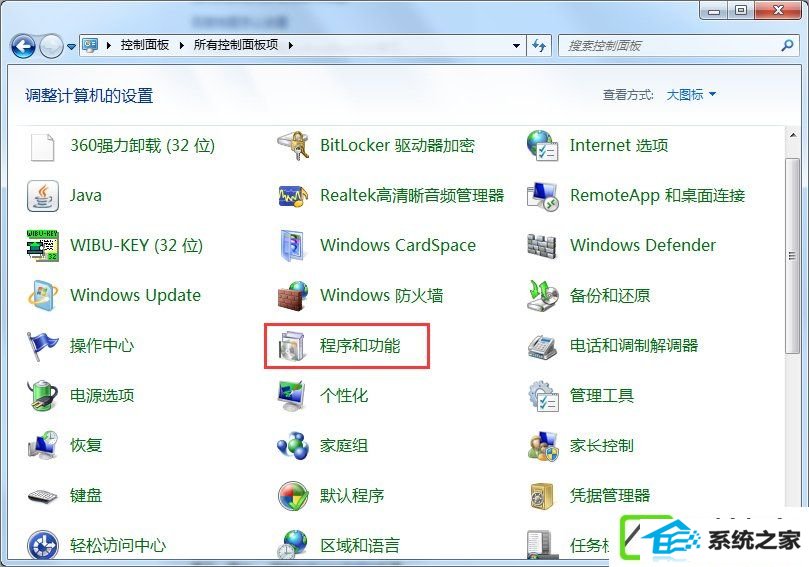
2、点击左侧“打开或关上win功能”,弹出win功能对话框。
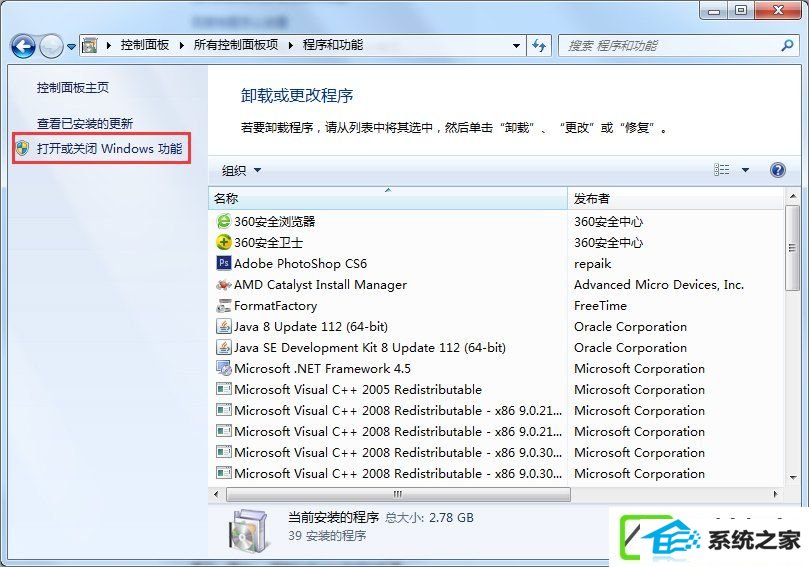
3、在win功能对话框中进行iis设置,找到internet信息服务,根据下图选择勾选正确的选项。
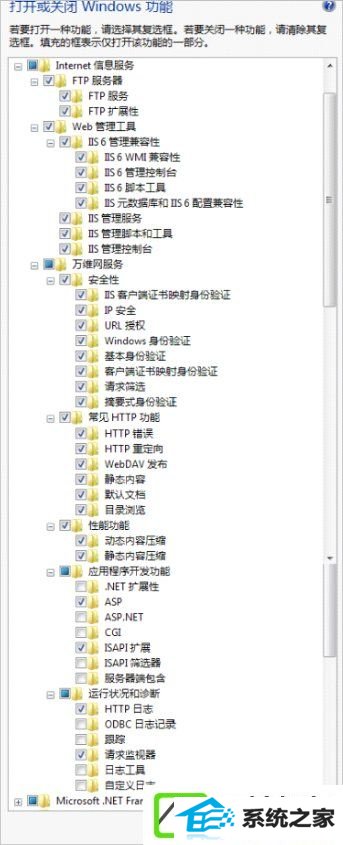
4、点击确定,开始安装,完成。
5、安装完成,回到控制面板,点击管理工具。
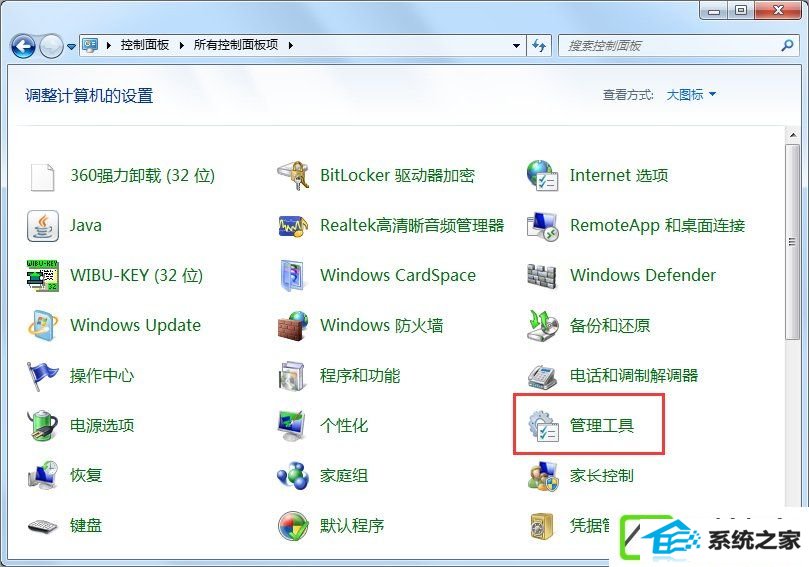
6、双击internet信息服务(iis)管理器。
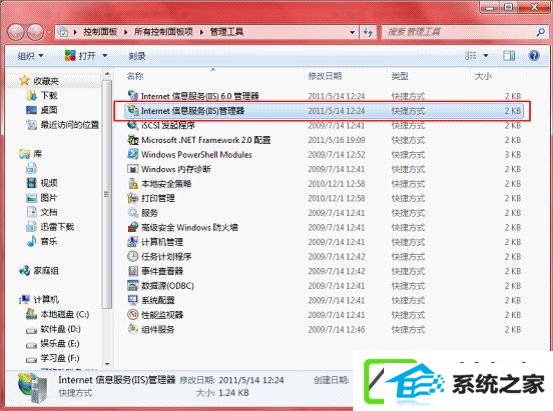

7、点击default web site,双击右边的Asp选项,点击启用父路径,选择True。
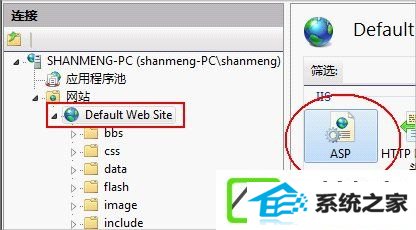
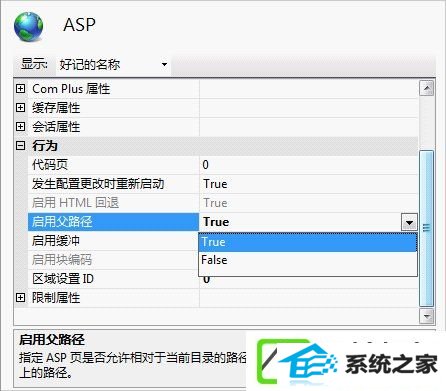
8、配置站点目录,点击右边的高级配置,然后在弹出的对话框中,配置网站的物理路径。
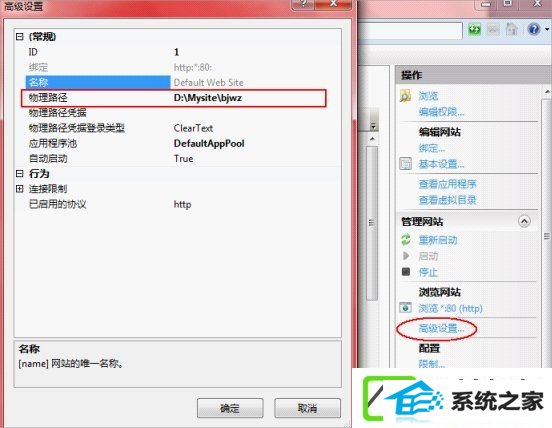
9、点击右边的“绑定”选项,点击编辑,配置ip地址和端口号,完成后点确定。
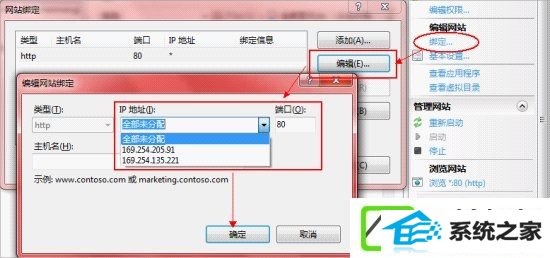
10、设置完成,点击右边的“启动”选项。
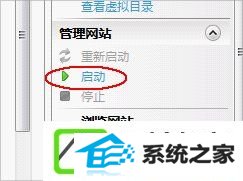
上述便是w10装机版 iis设置的办法了,当然如果您是程序员,您也正在使用Asp,那么文章所讲述的iis设置办法您就不要错了哈。
系统下载推荐
系统教程推荐